Nếu bạn hào hứng với các tính năng mới trong Microsoft Edge nhưng không vui mừng về việc chuyển đổi trình duyệt, tôi không đổ lỗi cho bạn. Mặc dù Edge chắc chắn nhanh hơn, quyến rũ hơn và đẹp hơn Internet Explorer ... nhưng nó không thực sự bùng nổ ở các đường nối với các tiện ích bổ sung và tiện ích mở rộng như Google Chrome.
Tin tốt - bạn không phải chuyển đổi trình duyệt để có được một số tính năng mới của Edge. Bạn có thể vẽ trên các trang web, xem các bài viết trong trình đọc toàn màn hình và thậm chí tìm kiếm Google bằng giọng nói của bạn mà không bao giờ rời khỏi Chrome yêu quý của bạn. Ngoài ra, nhóm của Google đã làm việc để làm cho Chrome nhanh hơn và mượt mà hơn (ví dụ, họ đã cải thiện xu hướng ngốn pin của nó, theo bài đăng trên Google+ của kỹ sư phần mềm cao cấp Peter Kasting), vì vậy Edge vẫn có thể kết thúc trình duyệt mạnh mẽ hơn.
Được rồi Google
Edge nghĩ rằng nó khá lạ mắt vì nó tích hợp với người bạn tìm kiếm kích hoạt bằng giọng nói của Microsoft, Cortana. Nhưng bạn có thể có được trải nghiệm tương tự khi nói chuyện với trình duyệt của mình trong Chrome với "OK, Google", tìm kiếm kích hoạt bằng giọng nói của Google.
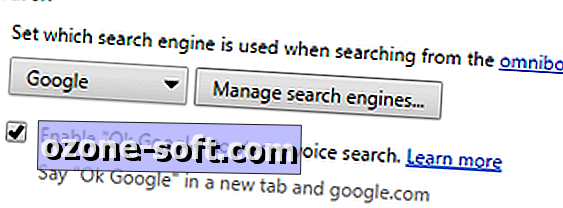
Để bật "Ok Google", hãy nhấp vào nút menu Chrome (ba thanh ở góc trên bên phải) và đi tới Cài đặt . Trong Tìm kiếm, chọn hộp bên cạnh Bật "Ok Google" để bắt đầu tìm kiếm bằng giọng nói .
Giờ đây, bạn có thể kích hoạt tìm kiếm bằng giọng nói của Google bằng cách nói "OK, Google" khi bạn ở trong một tab mới hoặc khi bạn ở trên Google.com. Khi bạn kích hoạt tìm kiếm bằng giọng nói, chỉ cần nói câu hỏi của bạn và Google sẽ lắng nghe, dịch từ của bạn thành văn bản và nhổ lại kết quả của bạn.
Doodle trên các trang web
Tính năng đổ mực tích hợp của Edge khá gọn gàng, nhưng nó không phải là duy nhất. Bạn có thể có được tính năng tương tự trong Google - với nhiều tùy chọn hơn - bằng cách bật Web Paint bổ trợ.
Để thực hiện việc này, chỉ cần điều hướng đến Web Paint và nhấp vào Thêm vào Chrome . Khi được thêm vào, bạn sẽ thấy biểu tượng bảng màu sơn ở góc trên bên phải của cửa sổ. Khi bạn muốn vẽ trên một trang Web, nhấp vào biểu tượng đó và một hộp công cụ sẽ xuất hiện.
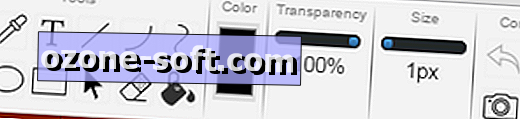
Bây giờ bạn có thể sử dụng các công cụ này để vẽ trên trang Web, thêm văn bản, tạo các hình dạng được xác định trước và điền vào các khu vực bằng màu sắc. Khi bạn muốn lưu công việc của mình, nhấp vào biểu tượng camera để chụp ảnh màn hình.
Đọc bài viết mà không bị phân tâm
Chrome không có trình đọc toàn màn hình chính thức, nhưng tiện ích mở rộng Khả năng đọc có thể giúp bạn có trải nghiệm đọc thoải mái, không có quảng cáo giống với chế độ đọc của Edge.
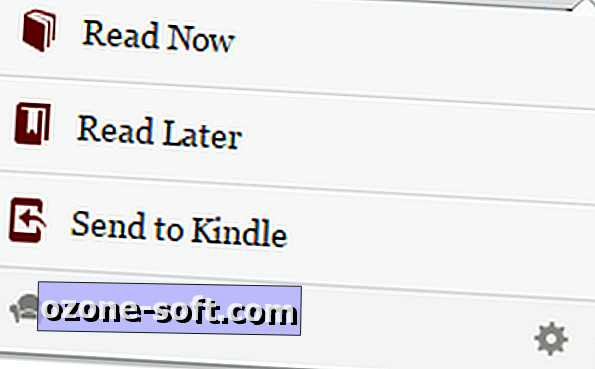
Truy cập trang chủ tiện ích mở rộng Khả năng đọc và nhấp vào Thêm vào Chrome. Bạn sẽ thấy một biểu tượng trông giống như một chiếc ghế bành màu đỏ ở góc trên bên phải của cửa sổ của bạn. Nhấp vào biểu tượng ghế bành này bất cứ khi nào bạn muốn xem một trang trong Khả năng đọc và nhấp vào Đọc ngay - tiện ích mở rộng sẽ cố gắng hiển thị tất cả các trang (mặc dù nó sẽ thành công nhất với các bài viết và các trang chủ yếu dựa trên văn bản khác).













Để LạI Bình LuậN CủA BạN